Андроид ТВ-бокс (Android TV Box) – это небольшое устройство, которое превращает телевизор в центр развлечений. Оно работает на базе операционной системы Андроид и позволяет смотреть видео, играть в игры, прослушивать музыку и многое другое. Однако, для многих начинающих пользователей настройка Андроид ТВ-бокса может показаться сложной задачей.
В этой статье мы рассмотрим все этапы настройки Андроид ТВ-бокса и дадим полные рекомендации и советы для новичков. Мы покажем, как подключить устройство к телевизору, настроить интернет-соединение, установить популярные приложения и настроить систему таким образом, чтобы она работала максимально эффективно.
Не беспокойтесь, если вы никогда раньше не имели дело с Андроид ТВ-боксом – настройка этого устройства не такая уж и сложная задача. С нашей помощью вы сможете легко освоить все этапы настройки и начать пользоваться всеми возможностями Андроид ТВ-бокса.
Покупка Андроид ТВ-бокса: как выбрать лучшую модель
При выборе Андроид ТВ-бокса следует учесть несколько ключевых аспектов, чтобы сделать наилучший выбор.
| Критерий | Рекомендации |
|---|---|
| Характеристики процессора | Оптимально выбрать ТВ-бокс с процессором не ниже 2 ГГц и не менее четырех ядер |
| Оперативная память (ОЗУ) | Лучше выбрать модель с ОЗУ не менее 2 ГБ для плавной работы и запуска приложений |
| Внутренняя память | Рекомендуется модель с внутренней памятью не менее 8 ГБ, чтобы хранить приложения и медиафайлы |
| Операционная система | Выберите ТВ-бокс с установленной актуальной версией Android, чтобы получить все новые функции и обновления |
| Разъемы и порты | Удостоверьтесь, что ТВ-бокс имеет достаточное количество USB-портов, HDMI-разъем и слот для карты памяти, если это необходимо |
| Поддержка видео и аудиоформатов | Убедитесь, что ТВ-бокс поддерживает все необходимые вам видео- и аудиоформаты для комфортного просмотра и прослушивания контента |
| Разрешение и поддержка 4K | Если вам необходимо смотреть видео высокого разрешения, выберите ТВ-бокс с поддержкой 4K |
| Беспроводные технологии | Проверьте наличие Wi-Fi и Bluetooth модулей для беспроводной связи |
| Цена | Сравните цены на разные модели, учитывая их характеристики и функциональность, чтобы найти оптимальное соотношение цены и качества |
Учитывая эти рекомендации, вы сможете выбрать лучшую модель Андроид ТВ-бокса, которая будет полностью соответствовать вашим потребностям и предоставлять удобство использования.
Распаковка и подключение Андроид ТВ-бокса: пошаговая инструкция
1. Распакуйте упаковку Андроид ТВ-бокса. Убедитесь, что все комплектующие находятся внутри коробки.
2. Найдите необходимые кабели для подключения ТВ-бокса к телевизору. Обычно в комплект входят HDMI-кабель, а также кабель питания.
3. Подключите ТВ-бокс к телевизору с помощью HDMI-кабеля. Вставьте один конец HDMI-кабеля в порт HDMI на ТВ-боксе, а другой конец – в соответствующий порт на вашем телевизоре.
4. Подключите ТВ-бокс к источнику питания с помощью кабеля питания. Вставьте один конец кабеля в разъем питания на ТВ-боксе, а другой конец – в розетку.
5. Убедитесь, что все соединения прочные и надежные.
6. Включите ваш телевизор и выберите источник сигнала, соответствующий порту HDMI, к которому подключен Андроид ТВ-бокс.
7. После включения телевизора вы увидите экран приветствия Андроид ТВ-бокса.
8. Пройдите через начальный процесс настройки Андроид ТВ-бокса, следуя инструкциям на экране. Вам может потребоваться подключение к Wi-Fi или Ethernet для доступа к интернету.
9. Следуйте инструкциям на экране, чтобы завершить настройку устройства.
Теперь вы можете наслаждаться всеми возможностями вашего Андроид ТВ-бокса. Удачной настройки!
Настройка Wi-Fi подключения на Андроид ТВ-боксе: просто и быстро
| Шаг 1: | Включите ваш Андроид ТВ-бокс и перейдите в "Настройки". |
| Шаг 2: | В разделе "Настройки" найдите и выберите "Wi-Fi". |
| Шаг 3: | Включите Wi-Fi, нажав на соответствующий переключатель. |
| Шаг 4: | Подождите, пока Андроид ТВ-бокс найдет доступные Wi-Fi сети. Выберите свою сеть из списка. |
| Шаг 5: | Если ваша Wi-Fi сеть защищена паролем, введите пароль, когда появится соответствующее окно. Нажмите "Подключиться". |
| Шаг 6: | Подождите, пока Андроид ТВ-бокс подключится к выбранной Wi-Fi сети. После подключения вы увидите значок Wi-Fi в верхнем правом углу экрана. |
Теперь ваш Андроид ТВ-бокс настроен на использование Wi-Fi подключения. Вы можете свободно пользоваться интернетом и наслаждаться всеми преимуществами вашего устройства.
Установка приложений на Андроид ТВ-бокс: основные рекомендации
1. Проверьте доступность магазина приложений
Перед установкой приложений на Андроид ТВ-бокс убедитесь, что у вас есть доступ к магазину приложений. Обычно на ТВ-боксах предустановлен магазин Google Play. Если его нет, вы можете воспользоваться альтернативными вариантами магазинов приложений, такими как Aptoide или APKMirror.
2. Активируйте установку приложений из неизвестных источников
Активируйте опцию "Установка приложений из неизвестных источников" в настройках ТВ-бокса. Это позволит вам устанавливать приложения, загруженные не из официального магазина приложений. Эта опция находится в разделе "Безопасность" в настройках ТВ-бокса.
3. Загрузите приложение APK на ТВ-бокс
Воспользуйтесь браузером на ТВ-боксе или компьютере, чтобы найти и скачать файл приложения APK. Загрузите файл приложения APK на ТВ-бокс, например, с помощью USB-накопителя или по сети.
4. Установите приложение APK на ТВ-бокс
Перейдите в меню "Файлы" или "Загрузки" на ТВ-боксе, найдите загруженный файл приложения APK и щелкните на него. Затем следуйте инструкциям на экране, чтобы установить приложение.
5. Удалите ненужные приложения
Удалите ненужные приложения с ТВ-бокса, чтобы освободить место и улучшить производительность. Перейдите в настройки ТВ-бокса, найдите раздел "Установленные приложения" и выберите приложение, которое вы хотите удалить. Затем выберите опцию "Удалить" или "Деинсталлировать".
6. Обновляйте приложения регулярно
Проверяйте наличие обновлений для установленных приложений и устанавливайте их регулярно. Обновления содержат исправления ошибок, улучшения функциональности и новые функции. В большинстве случаев, обновление приложения можно выполнить в магазине приложений, например, в Google Play.
Следуя этим основным рекомендациям, вы сможете успешно устанавливать и управлять приложениями на вашем Андроид ТВ-боксе.
Настройка видео и аудио на Андроид ТВ-боксе: как получить качественное изображение и звук
Для того чтобы получить наилучшее качество изображения и звука на вашем Андроид ТВ-боксе, вам следует правильно настроить параметры видео и аудио. В этом разделе мы расскажем вам, как это сделать.
Настройка параметров видео
1. Разрешение экрана: вам следует выбрать наибольшее доступное разрешение экрана. Для этого перейдите в настройки Андроид ТВ-бокса, выберите раздел "Дисплей" или "Настройки экрана" и выберите максимальное разрешение. Это поможет получить более четкое и детализированное изображение.
2. Частота кадров: рекомендуется установить частоту кадров на максимальное значение, которое поддерживается вашим ТВ-боксом и телевизором. Это позволит избежать смазывания и растяжения изображения на экране.
3. Цветовая гамма: рекомендуется выбрать наиболее естественную и насыщенную цветовую гамму для лучшего отображения цветов. Часто в настройках можно найти режимы "Природный" или "Живой", которые обеспечивают наилучший результат.
Настройка параметров аудио
1. Режим звука: в зависимости от ваших предпочтений и возможностей аудиооборудования, выберите подходящий режим звука. Некоторые из распространенных режимов включают "Стандартный", "Кино", "Музыка" и "Игры".
2. Регулировка громкости: важно установить оптимальный уровень громкости, чтобы избежать искажений звука и одновременно получить достаточно громкий звук. Рекомендуется настроить громкость на уровне, который позволяет комфортно слушать звук без лишних шумов.
3. Эквалайзер: многие ТВ-боксы предлагают функцию эквалайзера, которая позволяет вам настраивать звук по вашим предпочтениям. Это позволит вам изменить баланс между низкими, средними и высокими частотами и получить наилучшее звучание.
Не забывайте, что качество видео и аудио может зависеть не только от настроек Андроид ТВ-бокса, но и от качества вашего телевизора и аудиооборудования. Поэтому регулярно следите за обновлениями и настройками вашего оборудования, чтобы получать лучший опыт просмотра и прослушивания.
Использование Андроид ТВ-бокса: ключевые функции и возможности
1. Проигрывание видео и аудио
С помощью Андроид ТВ-бокса вы можете смотреть любимые фильмы, сериалы, видео и слушать музыку через интернет или с внешних носителей. Благодаря мощному процессору и поддержке различных видеоформатов, вы сможете наслаждаться высококачественным контентом без перебоев.
2. Установка и использование приложений
Андроид ТВ-бокс предоставляет доступ к множеству приложений из Google Play Store, что позволяет вам использовать такие платформы, как социальные сети, видео стриминговые сервисы, мессенджеры, игры и многое другое на большом экране вашего телевизора.
3. Игры и геймпады
С Андроид ТВ-боксом вы можете превратить свой телевизор в игровую платформу. Некоторые модели ТВ-боксов поддерживают подключение геймпадов или джойстиков, что позволяет управлять играми на телевизоре так же, как на игровой консоли.
4. Подключение к интернету и работы с файлами
Андроид ТВ-бокс имеет встроенный Wi-Fi модуль, который позволяет подключаться к интернету без проводов. Вы можете использовать браузер, почту, мессенджеры и другие онлайн-сервисы прямо на своем телевизоре. Кроме того, вы можете подключить внешний жесткий диск или флешку к ТВ-боксу и просматривать и управлять файлами.
5. Поддержка медиа-центров и потокового видео
Многие Андроид ТВ-боксы поддерживают различные медиа-центры, такие как Kodi, который позволяет организовать и управлять вашей медиатекой. Также вы можете стримить видео, музыку и другой контент с других устройств, таких как смартфоны или планшеты, на экран телевизора с помощью функции Miracast или Chromecast.
6. Работа с IPTV и стриминговыми сервисами
Андроид ТВ-бокс поддерживает IPTV просмотр, что позволяет смотреть телевизионные каналы через Интернет без необходимости в традиционном телевизионном приставке. Кроме того, вы можете устанавливать и использовать различные стриминговые сервисы, такие как Netflix, YouTube, Amazon Prime Video и другие для просмотра фильмов и сериалов.
Вот некоторые из главных функций и возможностей, которые вы получаете с Андроид ТВ-боксом. Однако, не забывайте, что функциональность может отличаться в зависимости от модели и прошивки девайса. Пользуйтесь всеми достоинствами данного устройства и наслаждайтесь разнообразными возможностями, которые оно предоставляет.
Управление Андроид ТВ-боксом с помощью пульта или смартфона: как выбрать наиболее удобный способ
Андроид ТВ-боксы предлагают различные способы управления, включая использование пульта дистанционного управления или смартфона. Подбор наиболее удобного способа зависит от индивидуальных предпочтений и потребностей.
Пульт дистанционного управления является стандартным способом управления Андроид ТВ-боксом. Он имеет кнопки для навигации по интерфейсу, управления громкостью, включения/выключения и других функций. Этот способ управления особенно удобен для людей, привыкших к традиционным пультам.
Однако, смартфон может предоставить ещё больше возможностей управления Андроид ТВ-боксом. Множество приложений для пульта дистанционного управления доступны в магазине приложений Google Play. Эти приложения превращают смартфон в виртуальный пульт с различными функциями, включая голосовое управление, перемещение по экрану с помощью акселерометра и другие интересные опции.
Выбирая способ управления Андроид ТВ-боксом, следует обратить внимание на свои предпочтения и потребности. Если вы привыкли к использованию пульта дистанционного управления и хотите сохранить привычный интерфейс, то использование пульта будет наиболее удобным способом.
Однако, если вы хотите получить больше возможностей и функциональности при управлении, то использование смартфона может быть предпочтительным. Вы сможете выбрать подходящее приложение для пульта дистанционного управления, которое соответствует вашим потребностям и предпочтениям.
В итоге, выбор способа управления Андроид ТВ-боксом зависит от личных предпочтений и потребностей. Каким бы способом вы ни выбрали, главное - наслаждаться всеми возможностями, которые предлагает Андроид ТВ-бокс!
Обновление программного обеспечения на Андроид ТВ-боксе: почему это важно и как правильно обновить
1. Улучшение работы устройства: Обновление программного обеспечения может привести к улучшению работы Андроид ТВ-бокса. Разработчики выпускают обновления, чтобы исправить ошибки, устранить уязвимости безопасности, улучшить производительность и добавить новые функции.
- Обновления могут исправить проблемы с запуском приложений или игр, улучшить стабильность работы системы и уменьшить возможные проблемы с соединением.
- Регулярное обновление обеспечивает максимальную совместимость с новым комплексом программ и приложений.
2. Безопасность: Обновление программного обеспечения также важно для поддержания безопасности вашего Андроид ТВ-бокса. Разработчики постоянно осуществляют мониторинг безопасности и выпускают обновления, чтобы закрыть уязвимости и защитить устройство от вредоносных программ.
- Обновления помогают защитить ваши личные данные и предотвратить несанкционированный доступ к вашему устройству.
- Установка обновлений является самым надежным способом обезопасить свой Андроид ТВ-бокс от вирусов и других вредоносных программ.
3. Получение новых функций и возможностей: Обновление программного обеспечения на Андроид ТВ-боксе может добавить новые функции и возможности, которые могут улучшить ваше использование устройства.
- Обновления могут включать новые версии приложений, которые предлагают улучшенный интерфейс, новые функции, улучшенные возможности медиаплеера и другие дополнительные возможности.
- Вы сможете наслаждаться последними технологическими достижениями и получить новые функции и возможности без необходимости приобретения нового устройства.
Как правильно обновить программное обеспечение на Андроид ТВ-боксе:
- Откройте настройки Андроид ТВ-бокса.
- Выберите "О системе" или "О устройстве".
- Найдите и выберите "Обновление программного обеспечения" или "О системе".
- Проверьте наличие доступных обновлений и следуйте инструкциям для их установки.
- После завершения установки перезапустите Андроид ТВ-бокс, чтобы применить изменения.
Важно отметить, что процесс обновления программного обеспечения может немного отличаться в зависимости от конкретной модели Андроид ТВ-бокса и версии операционной системы. Перед обновлением рекомендуется ознакомиться с инструкцией пользователя или обратиться в службу поддержки производителя.
В итоге, регулярное обновление программного обеспечения на медиаплеере Андроид ТВ-боксе является важным шагом для обеспечения оптимальной работы устройства, поддержания безопасности и получения новых функций и возможностей.
Требования к содержимому: что нужно знать о форматах и разрешениях
Для полноценного использования Андроид ТВ-бокса и просмотра контента в высоком качестве, необходимо учитывать требования к форматам и разрешениям содержимого. В данном разделе рассмотрим основные аспекты, которые следует учесть.
1. Форматы видеофайлов:
| Формат | Расширение |
|---|---|
| MPEG-4 | .mp4 |
| Matroska | .mkv |
| AVI | .avi |
Это лишь некоторые из популярных форматов видеофайлов, поддерживаемых большинством Андроид ТВ-боксов. Перед началом просмотра видео, убедитесь, что формат файла соответствует поддерживаемым форматам вашего устройства.
2. Разрешение видео:
| Разрешение | Описание |
|---|---|
| 1920x1080 (Full HD) | Высококачественное разрешение, поддерживаемое большинством Андроид ТВ-боксов. |
| 1280x720 (HD) | Среднекачественное разрешение, подходит для большинства типов контента. |
| 854x480 (SD) | Низкое разрешение, рекомендуется для медленных интернет-соединений. |
Выбор разрешения зависит от возможностей вашего ТВ-бокса и предпочтений по качеству изображения. Учтите, что более высокое разрешение требует большего объема ресурсов, что может повлиять на производительность устройства.
3. Форматы аудиофайлов:
| Формат | Расширение |
|---|---|
| MP3 | .mp3 |
| WAV | .wav |
| FLAC | .flac |
Эти форматы являются наиболее распространенными и поддерживаются большинством Андроид ТВ-боксов. Однако, перед воспроизведением музыкального контента, удостоверьтесь, что ваш ТВ-бокс поддерживает выбранный формат.
Зная основные требования к форматам и разрешениям, вы сможете настроить Андроид ТВ-бокс и наслаждаться просмотром контента без проблем.